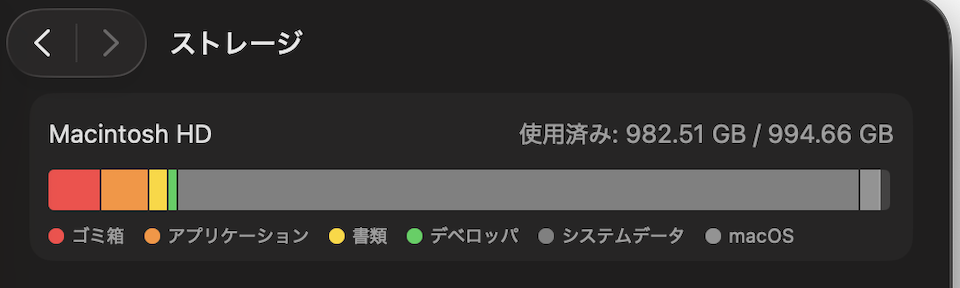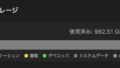macOS「システムデータ」が増え続ける問題
Macのストレージを確認したら「システムデータ」が数百GBに膨れ上がっている──そんな経験ありませんか?
今回は実際に私のMacBook Pro(M1 Pro, macOS Sonoma)で「システムデータが増え続ける」現象に対して、いろいろ切り分けた結果です。
症状:ストレージの「システムデータ」が増え続ける
仕事中、なんだかアプリの動作が変になって来て、おかしいなあと思い調べてみたところ、以下の状況になっていました。
- Macの「ストレージ」表示で「システムデータ」が数百GB以上存在
- 空き容量がほとんど無い状態まで圧迫
- キャッシュ削除や再起動をしても効果は一時的
- iCloudドライブをオフにすると、キャッシュ領域は削除される
- iCloudドライブをオンにすると、時間とともに徐々に増加する
- iCloudドライブは同期のみ。最適化はオンにしていない
- Appleサポートも適切な回答を得られず
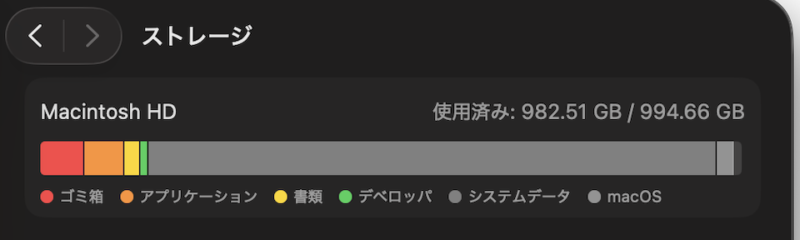

ひどい状況です。残り1Gくらい。それでも動作するmacOS。
単純な話でした。
「Macストレージを最適化」をオンにするだけです。
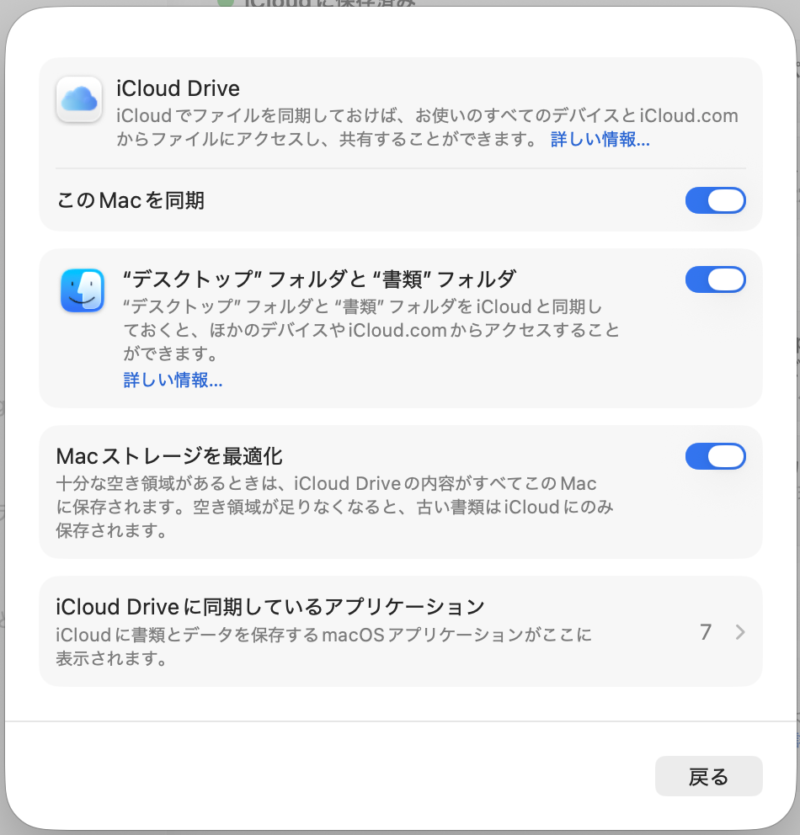
macOS「Macストレージを最適化」の正しい理解
今回の「システムデータ肥大化」問題を掘り下げていく中で、
実はもうひとつ見逃せない要因がありました。
それが 「Macストレージを最適化」設定の誤解 です。
🔍 一見すると逆に読める説明文
「システム設定 → Apple ID → iCloud Drive」にある
「Macストレージを最適化」 の説明にはこう書かれています:
十分な空き領域があるときは、iCloud Driveの内容がすべてこのMacに保存されます。
空き領域が足りなくなると、古い書類はiCloudにのみ保存されます。
この説明、ぱっと見では「最適化をオンにするとローカルに全部保存される」とも読めてしまいます。
実際、私も最初そう解釈していました。
しかし動作を実際に観察すると、実際はその逆 でした。
✅ 「オン」と「オフ」でこう変わる
| 状態 | 実際の動作 | ストレージへの影響 |
|---|---|---|
| オン | 空き容量を監視し、不要になったiCloudファイルをクラウドのみに退避 | ✅ ローカル容量を節約(キャッシュ抑制) |
| オフ | iCloud Drive内の全ファイルをローカルにも完全保持 | ❌ ローカルストレージを圧迫(今回の症状) |
つまり、「Macストレージを最適化」はオンにすべき設定 です。
オフのままだと、~/Library/Mobile Documents 以下に
iCloud Driveの全ファイルがローカルコピーとして保存されてしまい、
「システムデータ」の一部として膨張します。
📦 どうして「システムデータ」に分類されるのか?
macOSは iCloud Drive のキャッシュやローカルコピーを「ユーザーデータ」ではなく、
システム管理領域として扱うことがあります。
これが Finder では「iCloud Drive」に見えても、
ストレージ情報では「システムデータ」として表示される理由です。
⚙️ 最適な設定方法
- システム設定 → Apple ID → iCloud Drive を開く
- 「このMacを同期」をオン(iCloud Driveを使うなら必要)
- 「Macストレージを最適化」をオンにする ✅
これで、macOSが自動的に不要なiCloudキャッシュを整理してくれるようになります。
「セーフモードで削除→再インストールしても再発する」ようなケースでも、
この設定をオンにしておくことで再肥大を防げます。
⏱️ 効果が現れるまで少し時間がかかる理由
「Macストレージを最適化」をオンにしても、すぐに容量が減るわけではありません。
バックグラウンドで cloudd や bird といったプロセスが、古いキャッシュを安全に削除していくため、数時間〜数日かけて段階的に空き容量が回復 します。
🧭 まとめ
- 「Macストレージを最適化」= 不要なiCloudキャッシュを削除してローカルを軽く保つ機能
- オフにすると iCloud 全データをローカルに保持 → 「システムデータ」爆増
- macOS の説明文は少し紛らわしいが、オンが正解
とりあえず1週間くらいは様子をみたいと思います。